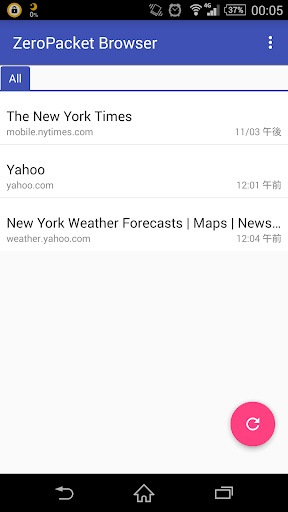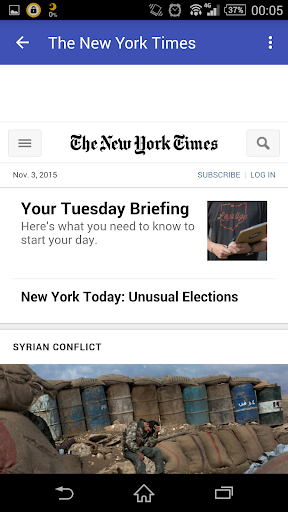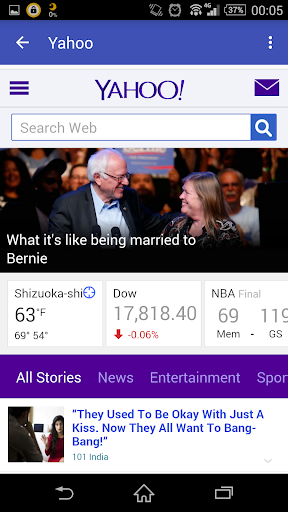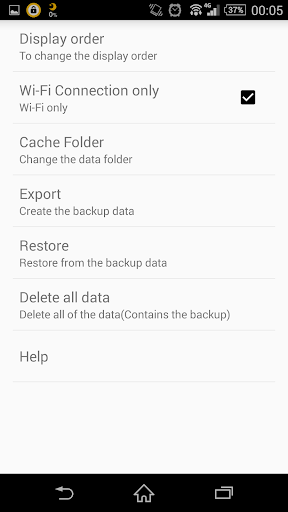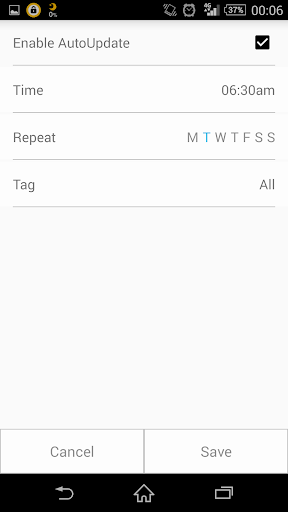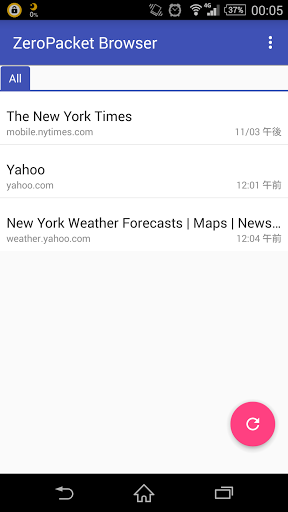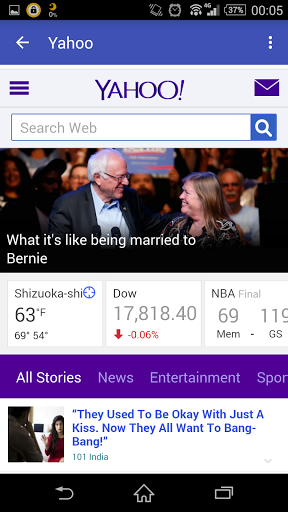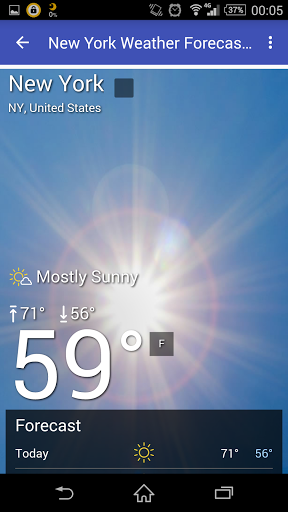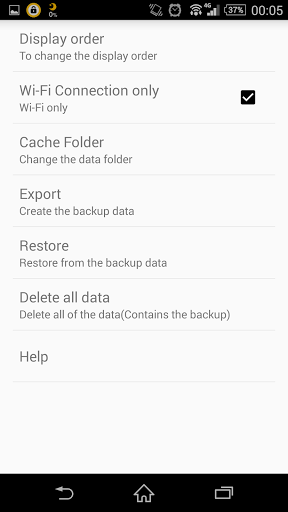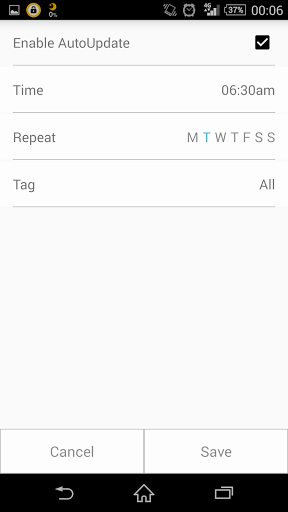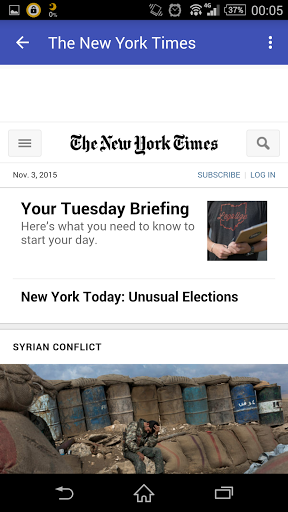[Zusammenfassung]
Diese Anwendung speichert Websites, Sie können die Websites sogar offline durchsuchen.
[Verwendung]
1. Starten Sie den Browser. Öffnen Sie dann die Seite, die Sie speichern möchten.
2.Wählen Sie das Menü Ihres Browsers. [Mehr]→[Seite teilen]→[ZeroPacket Browser]
3.Starten Sie den ZeroPacket Browser. Öffnen Sie dann die gespeicherte Seite.
4.Wenn Sie die Seite aktualisieren möchten, drücken Sie die Schaltfläche [Alle aktualisieren].
5.Wenn Sie die Linkseite speichern möchten, drücken Sie das Menü [Seite bearbeiten]→[Seitenbereich].
[Empfohlene Seite]
CNN: http://edition.cnn.com/
New York Times: http://mobile.nytimes.com/
Reuters.com: http://mobile.reuters.com/
NBC News: http://www.nbcnews.com/
Bloomberg Businessweek: http://mobile.businessweek.com/
NBC Sports: http://m.nbcsports.com/
Yahoo! News: http://news.yahoo.com/
SI.com: http://m.si.com/
Gizmode: http://m.gizmode.com/
usw.
[Seite bearbeiten]
1.Titel
Der in der Liste anzuzeigende Name.
2.Seitenbereich
Der Standardwert ist „Diese Seite“. Wenn „Linktiefe 1“, „Linktiefe 2“ und „Linktiefe 3“ ausgewählt ist, wird eine verknüpfte Seite von einer angegebenen Seite gespeichert. Die Aktualisierungszeit ist jedoch länger.
3.Cache-Größe
Geben Sie die maximale Größe der Speicherkapazität an. Wenn das Bild auf der gespeicherten Seite nicht angezeigt wird, erhöhen Sie diese Größe.
4.Tag
Geben Sie das Tag auf der Seite an, die Sie speichern.
5.Useragent
Geben Sie den Useragent an.
[Browsermenü]
Wenn Sie die Seite durchsuchen, die Sie gespeichert haben, drücken Sie die Menütaste oder tippen Sie lange darauf. Sie können Folgendes tun:
1.Seite bearbeiten
Öffnen Sie „Seite bearbeiten“ wie oben beschrieben.
2.Teilen
Teilen Sie diese Seite mit anderen Anwendungen.
3.Browser
Öffnen Sie diese Seite im Browser.
[Haupteinstellungen]
1. Anzeigereihenfolge
Geben Sie die Anzeigereihenfolge der Liste an. Der Standardwert ist „Eintrag“.
2. Nur WLAN-Verbindung
Warnen Sie, wenn eine Nicht-WLAN-Kommunikation erkannt wird. Dies wird jedoch nicht perfekt geprüft.
3. Alle Daten
löschen Löschen Sie alle gespeicherten Daten. Hinweis: Die Sicherungsdaten werden ebenfalls gelöscht.
[AutoUpdate]
1. AutoUpdate aktivieren
Aus: Standardwert. Nichts aktualisieren.
An: Aktualisieren Sie die Seite zu der unten angegebenen Zeit.
2. Uhrzeit
Geben Sie die Uhrzeit für die automatische Aktualisierung an.
3. Wiederholung
Überprüfen Sie AN den Wochentag für die automatische Aktualisierung.
4. Tag
Geben Sie das Tag an, das automatisch aktualisiert werden soll.
*Wenn die automatische Aktualisierung bei WLAN fehlschlägt, überprüfen Sie bitte die folgenden Einstellungen.
Einstellungen -> WLAN -> Erweitert -> WLAN während des Ruhezustands eingeschaltet lassen -> Immer
Fehlerbehebung
2.2.0 Bugfix 2.1.9 BugFix (Die Seite konnte nicht vergrößert werden) 2.1.8 Add "Lock Page" Feature, Die Seite Zoom-Taste wurde ausgeblendet, BugFix 2.1.7 Bugfix 2.1.6 Bugfix 2.1.5 BugFix, Upgrade "Tag-Funktion" 2.1.4 BugFix, Upgrade "Tag Feature" 2.1.3 Bugfix 2.1.2 Bugfix 2.1.1 Bugfix 2.1.0 Ändern Sie das Userinterface.Add "Export", "Import" -Funktion. 1.2.1 Bugfix 1.2.0 Ändern Sie die Cache-Größe (groß: 50M-> 100M), BugFix 1.1.9 Feature "WebSearch" hinzufügen, BugFix (Zeichensatz) 1.1.8 Option "Useragent" hinzufügen, BugFix (Schaltfläche Zurück)

 comio M1 China
comio M1 China